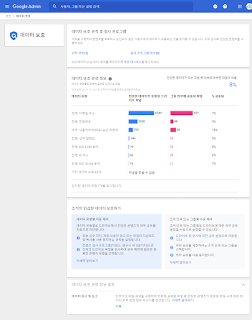출처 : https://developers.google.com/apps-script/guides/v8-runtime
앱 스크립트 및 자바스크립트에서 런타임 또는 런타임 환경은 스크립트 코드를 구문 분석하고 실행하는 자바스크립트 엔진을 포함하고 있다. 런타임은 메모리에 액세스하는 방법, 프로그램이 컴퓨터의 운영 체제와 상호작용하는 방법, 그리고 어떤 프로그램 구문이 합법적인지에 대한 규칙을 제공한다. 각 웹 브라우저에는 JavaScript를 위한 런타임 환경이 있다.
역사적으로 앱스크립트는 모질라의 코뿔소 자바스크립트 통역사가 힘을 실어왔다. Rhino는 앱스크립트가 개발자 스크립트를 실행할 수 있는 편리한 방법을 제공했지만, 앱스크립트를 특정 자바스크립트 버전(ES5)에 묶기도 했다. 앱 스크립트 개발자는 Rhino 런타임을 사용하는 스크립트에서 보다 최신 JavaScript 구문과 기능을 사용할 수 없다.
이러한 문제를 해결하기 위해 애플리케이션 스크립트는 이제 Chrome 및 Node.js를 지원하는 V8 런타임에서 지원된다. 현대적인 자바스크립트 구문과 기능을 활용하기 위해 기존 스크립트를 V8로 마이그레이션할 수 있다.
이 페이지에서는 V8에서 사용하도록 설정한 새로운 기능과 스크립트에서 V8을 사용하도록 설정하는 방법에 대해 설명하십시오. 스크립트를 V8로 마이그레이션하는 작업은 V8 런타임을 사용하도록 기존 스크립트를 마이그레이션하는 단계를 설명한다.
V8은 다음과 같은 특징을 가지고 있습니다.
- Modern ECMAScript syntax
- Improved function detection
- Call object methods from triggers and callbacks
- View logs
Enabling the V8 runtime
If a script is using the Rhino runtime, you can switch it to V8 by doing the following:
- Open the Apps Script project.
- At the left, click Project Settings settings.
- Select the Enable Chrome V8 runtime checkbox.
Alternatively you can specify the script runtime directly by editing the script manifest file:
- Open the Apps Script project.
- At the left, click Project Settings settings.
- Select the Show "appsscript.json" manifest file in editor checkbox.
- At the left, click Editor code >
appsscript.json. - In the
appsscript.json manifest file, set the runtimeVersion field to the value V8. - At the top, click Save project save.
Migrating scripts to V8 explains other steps you should take to ensure your script functions well using V8.
Enabling the Rhino runtime
If your script is using V8 and you need to switch it to use the original Rhino runtime, do the following:
- Open the Apps Script project.
- At the left, click Project Settings settings.
- Clear the Enable Chrome V8 runtime checkbox.
Alternatively, edit your script manifest:
- Open the Apps Script project.
- At the left, click Project Settings settings.
- Select the Show "appsscript.json" manifest file in editor checkbox.
- At the left, click Editor code >
appsscript.json. - In the
appsscript.json manifest file, set the runtimeVersion field to the value DEPRECATED_ES5. - At the top, click Save project save.